Sommario
Se dimentichi la password o il nome utente dell'account Google per perdere molte funzionalità sul tuo telefono, allora vieni nel posto giusto qui per recuperare il tuo account Google.
Sommario
Se dimentichi la password o il nome utente dell'account Google per perdere molte funzionalità sul tuo telefono, allora vieni nel posto giusto qui per recuperare il tuo account Google.
Hai dimenticato la password del tuo account Gmail o il tuo nome utente? Non riesci a trovare i tuoi contatti nel tuo account Google? Questo articolo è qui per aiutarti a gestire tutte le situazioni in cui potresti imbatterti nell'account Google e guidarti nel recupero dell'account Google.
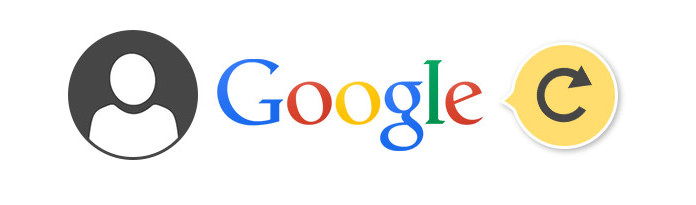
Recupero dell'account Google
Che tu dimentichi la password o il nome utente di Google, anche tu elimini l'account Google; qui puoi fare riferimento a questo articolo per recuperare l'account Google con email o numero di telefono.
Per cominciare, fai clic su "Accedi" nella prima pagina di Google, quando viene visualizzata la pagina di accesso, fai clic su "Hai bisogno di aiuto?" e ti verrà chiesto dei tuoi problemi.
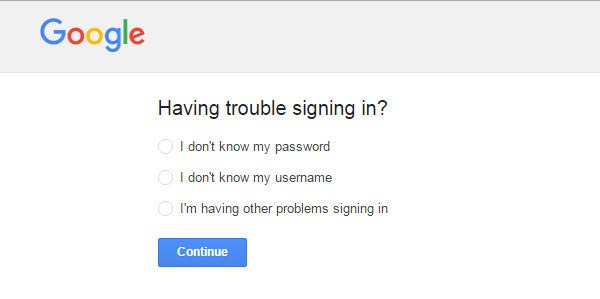
Di seguito, ti mostreremo queste tre situazioni e completeremo il processo di recupero dell'account Google.
La perdita della password potrebbe essere il caso più comune. Immagino che sempre più persone non ricordino le password dei loro account Google poiché i browser sono configurati per inserire automaticamente i dettagli di accesso in questo momento. Ma ciò potrebbe essere rischioso, poiché le tue informazioni potrebbero essere cancellate per errore quando si cancella la cache. Ad ogni modo, se dimentichi la password, questa parte del tutorial può aiutarti a recuperare la password.
Per la maggior parte delle persone, ottenere la password attraverso i loro numeri di telefono potrebbe essere la scelta migliore.
Passo 1 Fai clic su "Non conosco la mia password" e ti verrà chiesto di inserire l'indirizzo email che utilizzi per accedere a Google. Può essere il tuo indirizzo Gmail, il tuo indirizzo email Google Apps o un altro indirizzo email associato al tuo account.
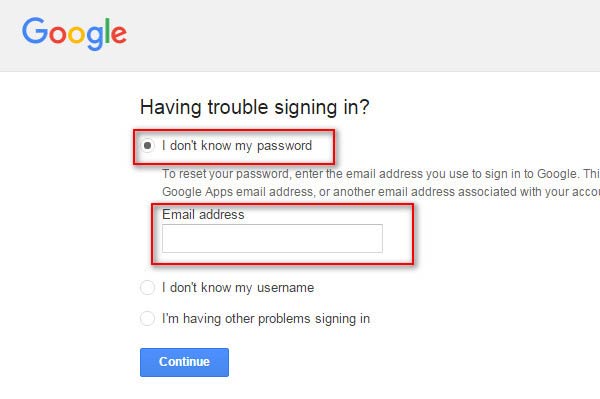
Passo 2 Successivamente, il tuo account Google verrà riconosciuto e ti verrà chiesto di inserire l'ultima password che ricordi.
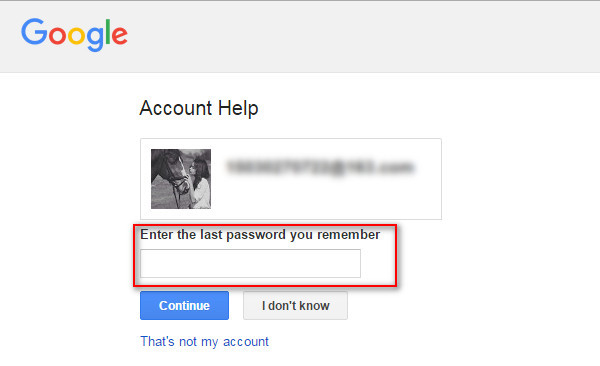
Passo 3 Se sei abbastanza fortunato che l'ultima password che ricordi sia la password giusta, allora il problema è stato risolto! In caso contrario, o fai semplicemente clic su "Non lo so", vai al passaggio successivo.
Passo 4 La guida dell'account invierà un codice di verifica come messaggio di testo o una chiamata automatica come preferisci. Scegli "Continua" e inserisci il codice nella pagina successiva. Una volta inserito il codice, la pagina successiva consentirà la creazione di una nuova password per l'account.
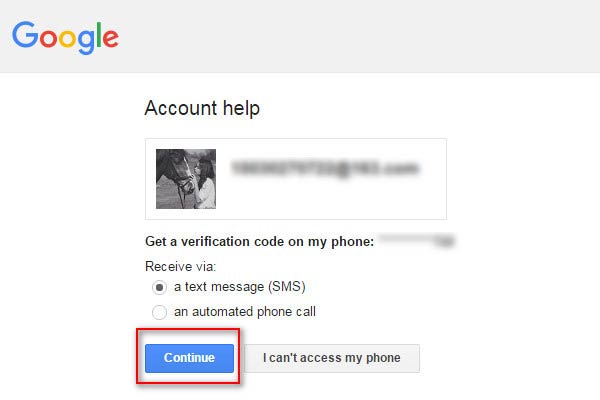
Naturalmente, se hai abbandonato o perso il tuo numero di telefono o non riesci proprio a ottenere il tuo telefono in questo momento, puoi comunque recuperare la password tramite e-mail
Passo 5 Invece di "Continua", scegli "Non riesco ad accedere al mio telefono" quando la Guida dell'account invia il codice di verifica al tuo telefono al passaggio 4.
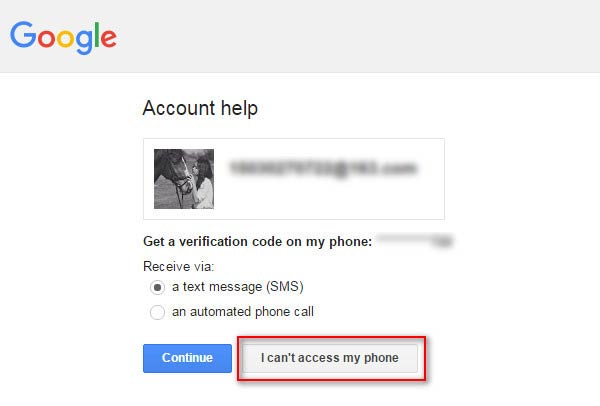
Quindi riceverai un'email nel tuo indirizzo e-mail di recupero preconfigurato. Fai clic su "Continua" e inserisci la tua casella di posta per ulteriori operazioni.
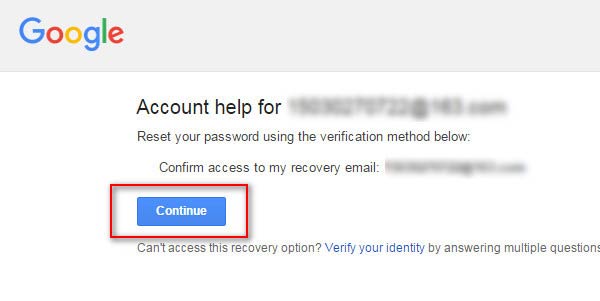
Ci sono ancora possibilità che sia il tuo numero di telefono che l'indirizzo e-mail siano stati aggiornati e non c'è nessun posto dove rintracciare i tuoi vecchi. In tal caso, è necessario adattare il modulo di recupero dell'account.
Passo 6 Invece di "Continua" quando ricevi email nel passaggio 5, scegli "verifica la tua identità" di seguito. Quindi ti verranno richiesti alcuni dettagli sul tuo account, ad esempio "quando è stata l'ultima volta che hai potuto accedere al tuo account Google" o "quando hai creato il tuo account Google".
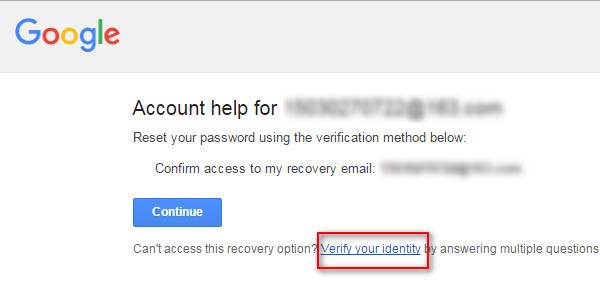
Oltre alla password, potresti anche dimenticare il tuo nome utente se non accedi al tuo account Google da molto tempo.
Passo 1 Fai clic su "Non conosco il mio nome utente" nell'interfaccia di "Problemi con l'accesso?", Quindi "Continua".
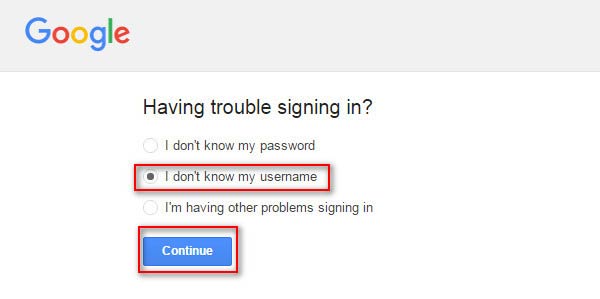
Passo 2 Ti verrà chiesto di selezionare un metodo di recupero.
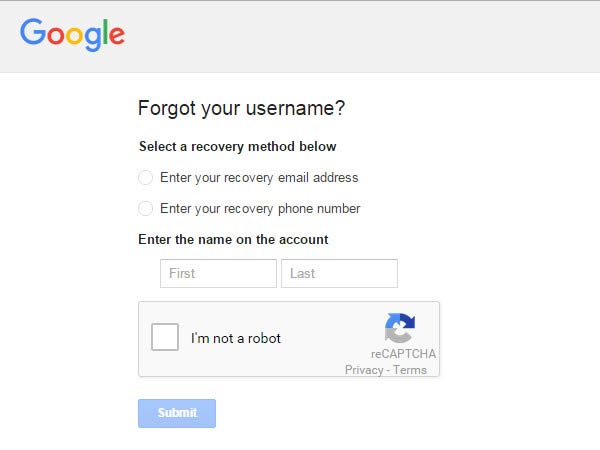
Passo 3 Seleziona "Inserisci il tuo indirizzo e-mail di recupero": inserisci il tuo indirizzo e-mail corretto e il nome dell'account, quindi riceverai un'email che ti guiderà a trovare il tuo nome utente. Apri la tua casella di posta per ulteriori operazioni.
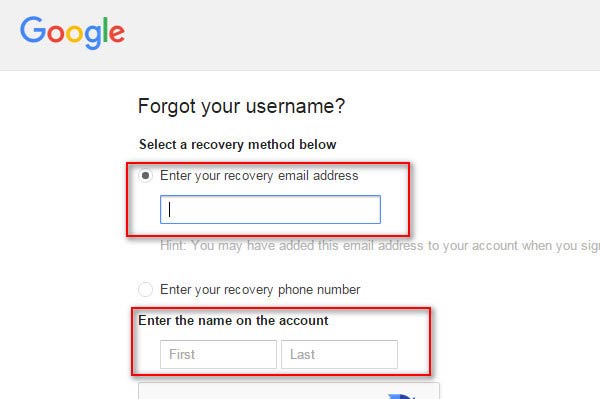
Seleziona "Inserisci il tuo numero di telefono di recupero": inserisci il numero di telefono corrispondente e il nome dell'account, quindi riceverai un codice di verifica per confermare l'accesso al numero di telefono come messaggio di testo o una chiamata automatica come preferisci. Ricevi il tuo codice per ulteriori operazioni.
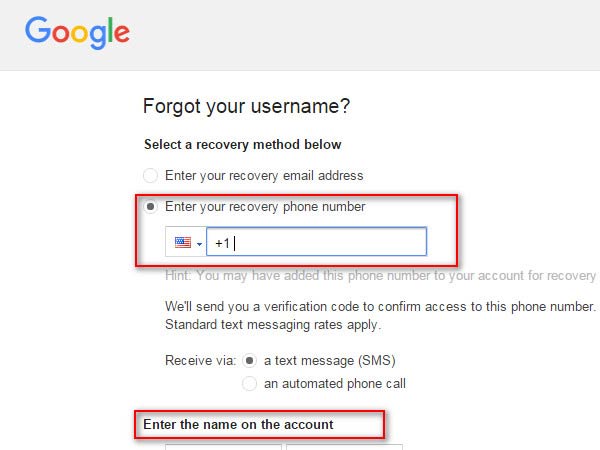
Vale la pena ricordare che due metodi di recupero del nome utente possono essere eseguiti a condizione che in precedenza sia stato impostato un indirizzo e-mail o un numero di telefono di recupero.
"Sono trascorse circa 2 settimane da quando ho eliminato il mio account Google. È possibile recuperare l'account Google eliminato?" La risposta è si. Se hai eliminato il tuo account Google, hai circa 2-3 settimane per recuperarlo.
Vai su https://support.google.com/accounts/answer/32046, inserisci l'indirizzo email o il numero di telefono che utilizzi per accedere a Google e la password che ricordi di aver effettuato l'accesso al tuo account Google.
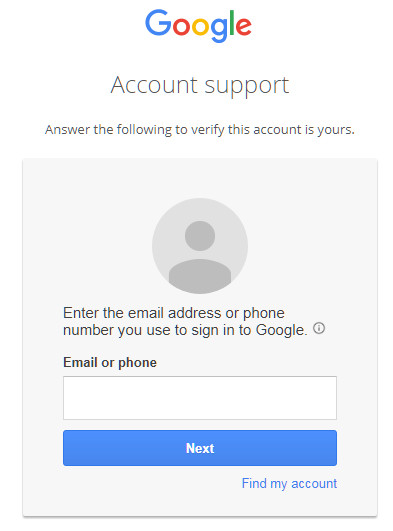
I 3 modi sopra ti stanno dicendo come recuperare l'account Google. Se le tue e-mail dall'account Gmail vengono eliminate o perse, dovresti venire qui per sapere come fare recuperare email.
Oltre a nome utente e password, potresti avere ancora altri problemi. Bene, non ti preoccupare perché Google offre assistenza per questo.
Passo 1 Fai clic su "Ho altri problemi di accesso" nell'interfaccia di "Problemi con l'accesso?", Inserisci il nome utente che hai usato per accedere a Google e poi "Continua".
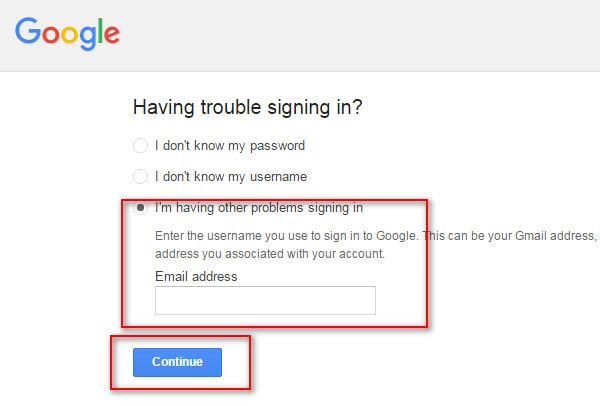
Passo 2 Successivamente, Google ti offrirà tutti i possibili problemi che potresti riscontrare. Seleziona il problema e segui la guida di Google per la soluzione.
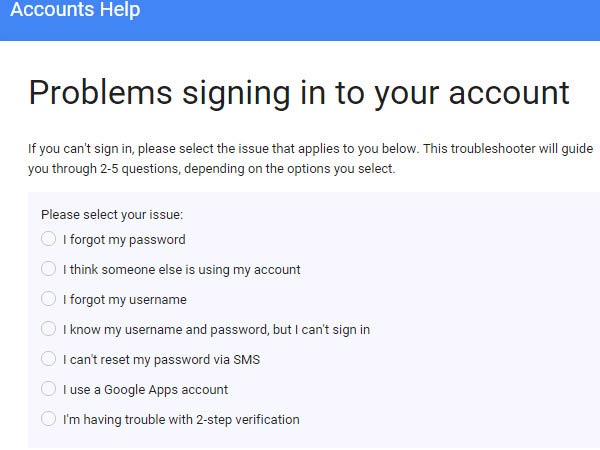
L'account Google è importante per ottenere app da Google Play e eseguire il backup dei dati Android. Se hai perso alcuni dati importanti a causa del fallimento del recupero dell'account Google, dovresti cercare un altro modo per eseguire il backup e il ripristino dei dati Android.
Android Data Backup & Restore è l'alternativa di backup e sincronizzazione di Google.
Dopo aver provato le soluzioni di cui sopra per ripristinare il tuo account Google, puoi facilmente ripristinare i contatti Android da Gmail, se hai eseguito il backup dei contatti da Android a Google.